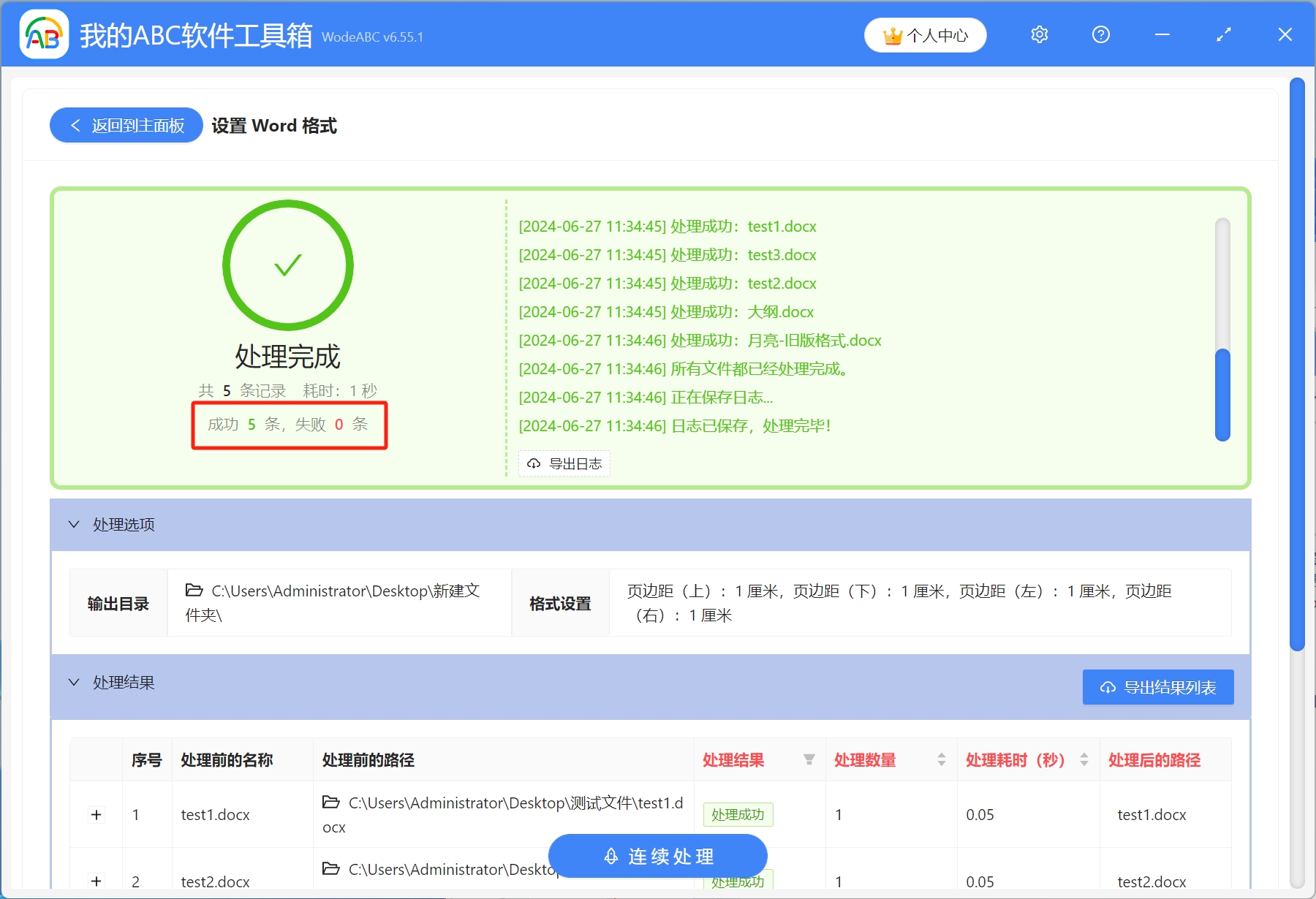Word是我們日常使用頻率非常高的一款文檔編輯軟件,,word以其強大的功能和易編輯性,受到了廣大用戶的喜愛。 我們在編輯Word文檔時,可以通過調整頁邊距,來控製文檔的內容的邊界和頁面的整體布局。 很多小夥伴在編輯Word的過程中發現, 調整了頁邊距之後,設置的頁邊距只應用到了當前頁面,不會應用到全部的頁面中。 那麼,有沒有什麼方法能夠統一調整頁邊距,使它應用到整個文檔的每個頁面呢? 這時候,我們只需要將應用範圍設置成整個文檔頁面就好了,那麼頁邊距就會進行統一顯示。 那麼如果我有很多的Word文檔,又該怎麼操作呢? 手動逐一修改會耗費我們很多的時間,下面就教大家一個非常簡單的方法,只要簡單幾步,就可以實現多個Word文檔頁邊距和格式的統一。
使用場景
大量的Word需要修改頁面距使格式統一,我們可以使用軟件進行批量操作,可以批量修改Word文檔字體、顏色、字符間距、段落格式、紙張大小和方向等。
效果預覽
處理前:
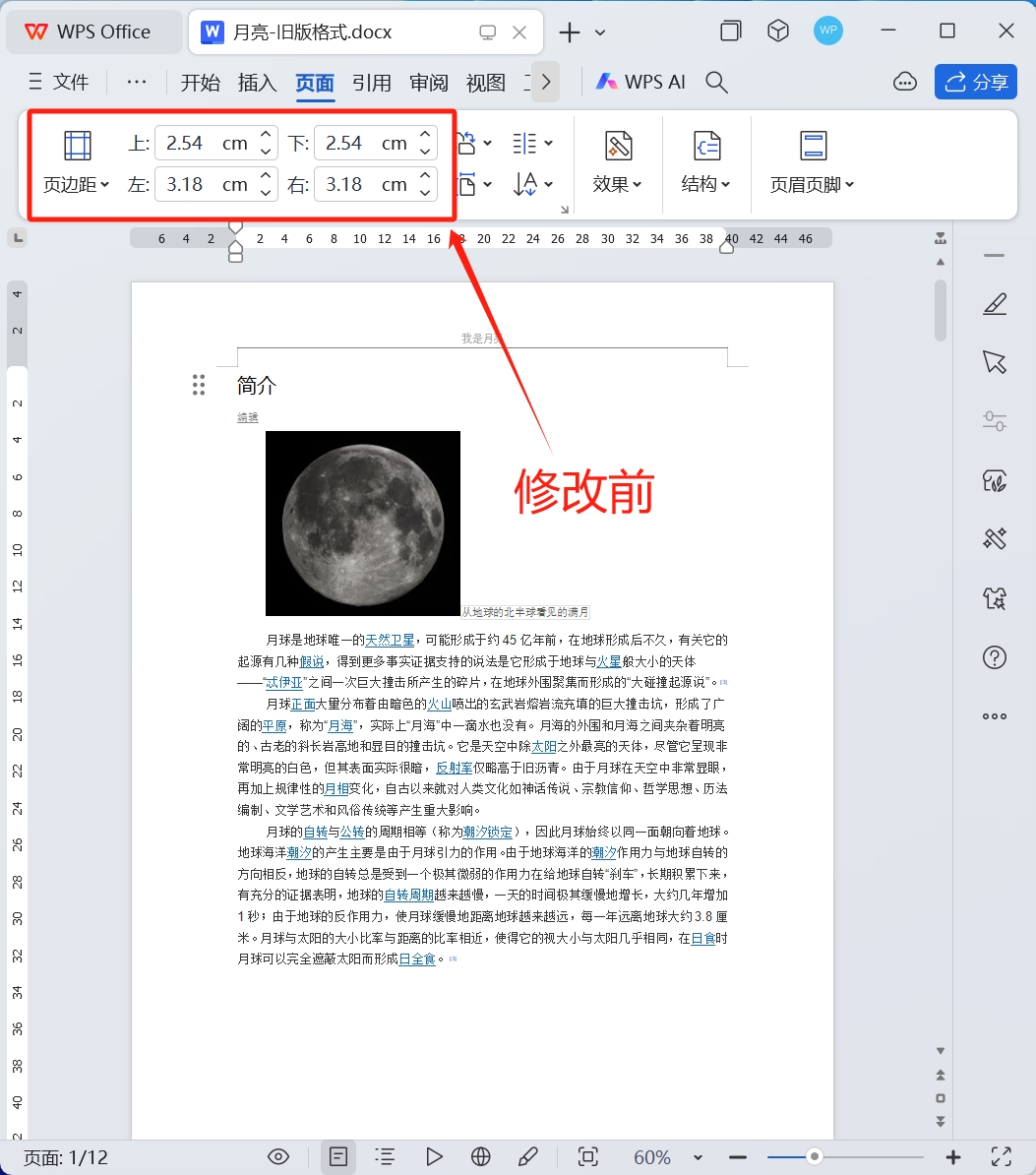
處理後:
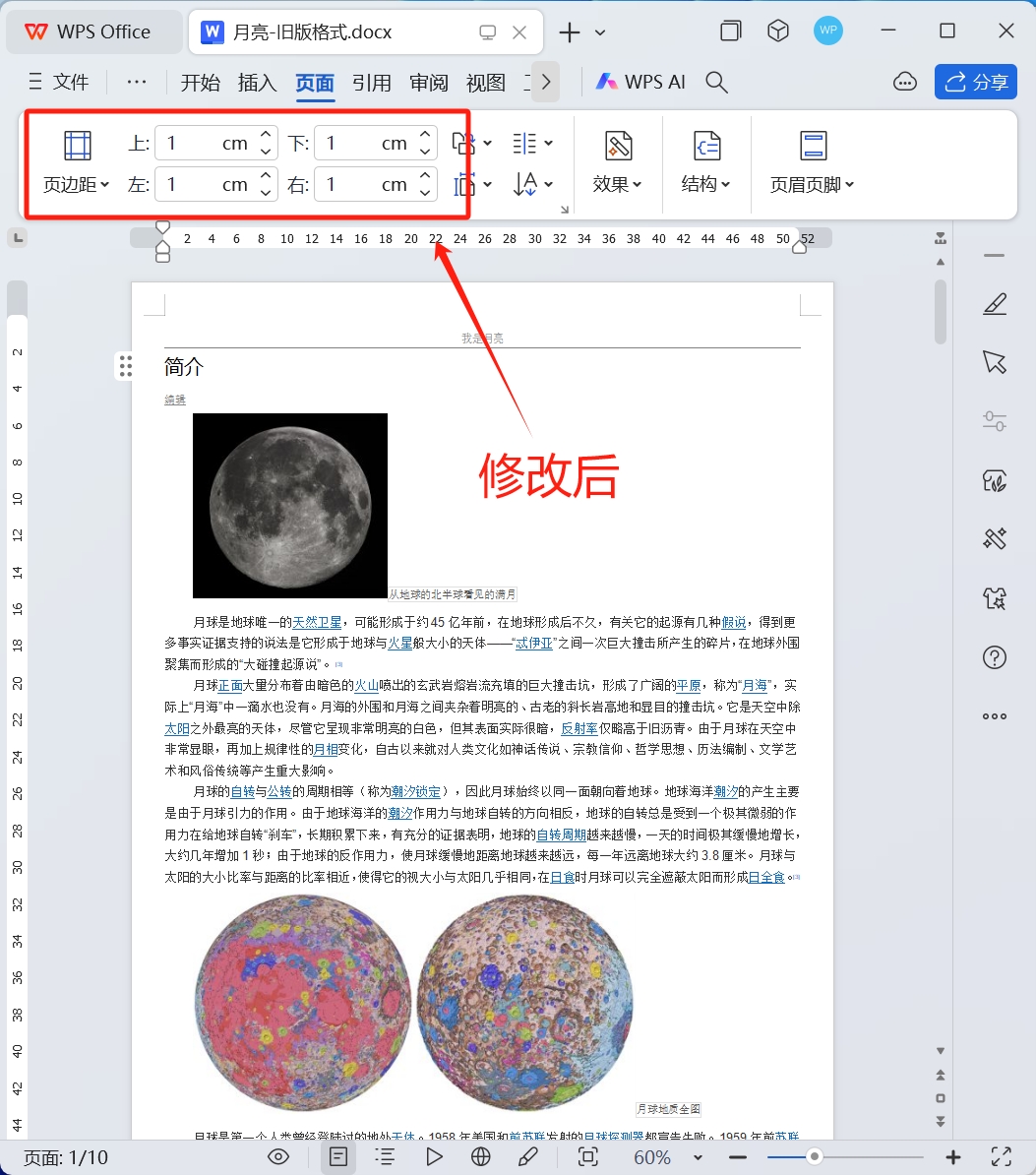
操作步驟
1.打開【我的ABC軟體工具箱】,依次選擇【文件內容】-【Word】-【設置Word格式】。

2.選擇待處理文件。 點擊右上角添加文件,將需要修改格式的Word文檔導入工具箱,也可通過從文件夾中導入文件、直接將文件拖放到工具箱,這兩種方式進行添加,添加完成後,進入下一步。
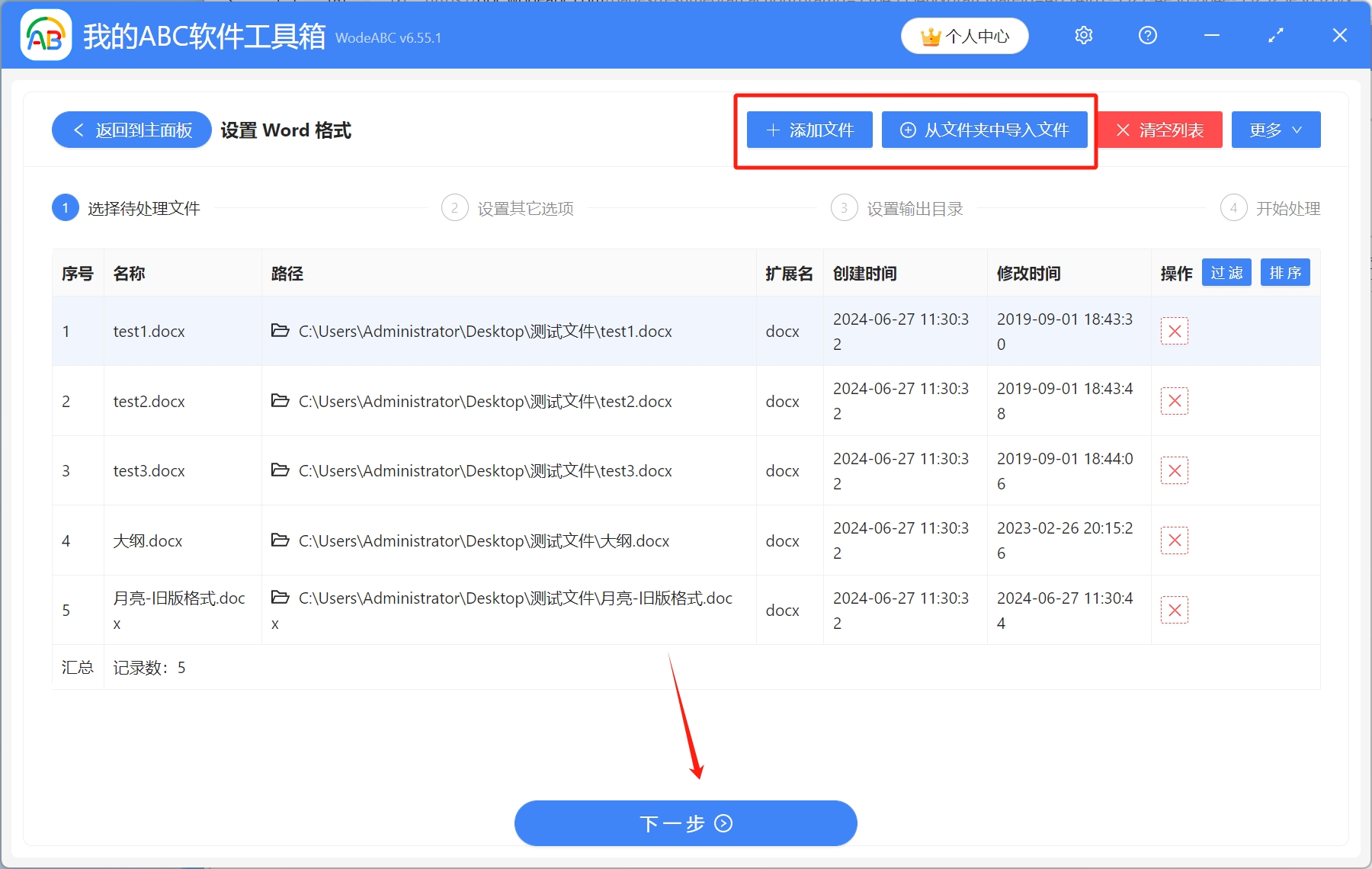
3.設置Word格式。 軟件支持修改Word文檔字體、字號、顏色、段落格式、紙張大小方向等,大家根據自己的需求自行設置即可。 這裡我們以調整頁邊距為例,填寫頁邊距尺寸後,進入下一步。
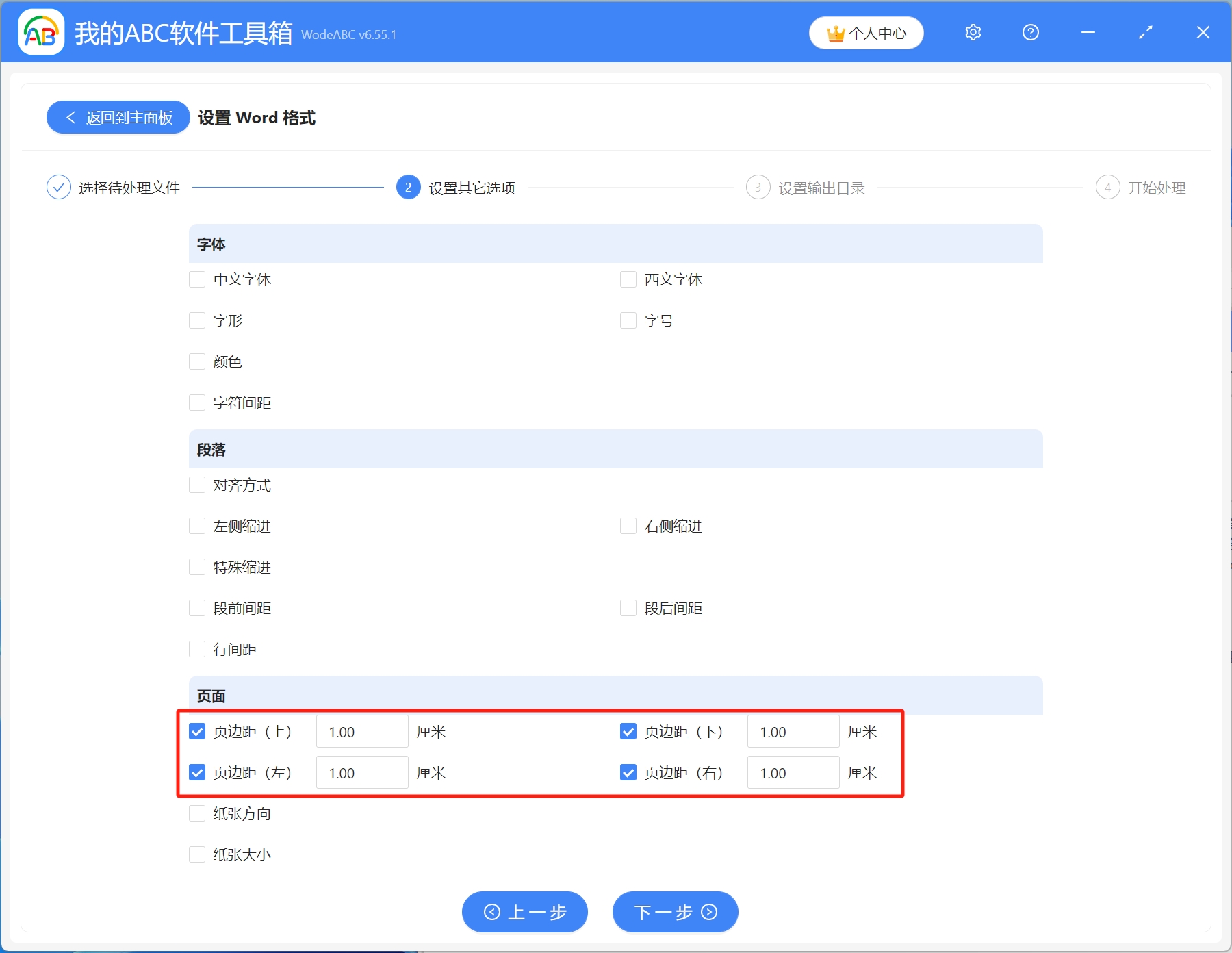
4.設置輸出目錄。 點擊瀏覽,選擇修改後的Word文檔保存路徑,設置完成後,開始處理。
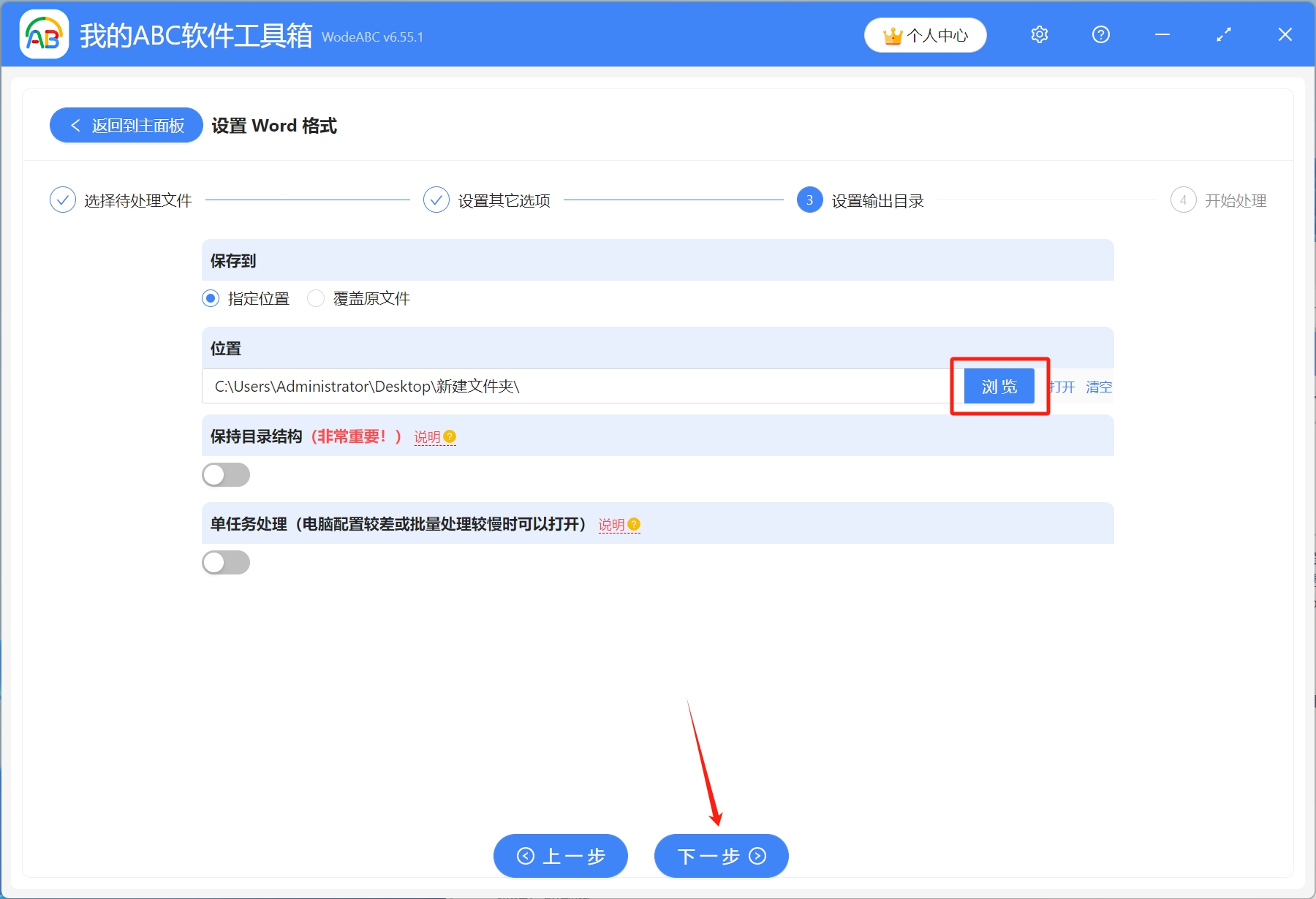
5.稍作等待,處理完成字樣出現,則表示所有Word文檔的頁邊距和格式已經統一了。